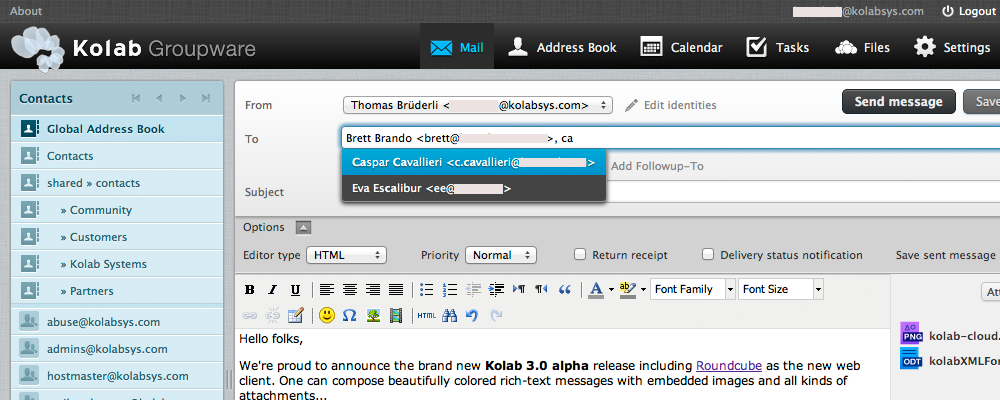
こんにちは、Habr! 完全に無料で、美しいWebフェイスを備えた、MS Exchangeのかなり面白く機能的な代替品についてお話ししたいと思います。 Kolab-コラボレーション、カレンダー、To Doリスト、WebDAV、ActiveSync同期、および仕事と家庭の両方で使用できるその他の機能をサポートする無料のメールサーバーについて説明します。
注意、投稿ではたくさんの写真を...Kolab Groupware(パート1-概要)Kolab Groupware(パート2-インストール)これは何ですか
Kolabは美しいWebクライアントを備えた無料のメールサーバーです。タグサポート、アドレス帳、メモ、カレンダー、To Doリスト、ファイルゴミ箱などを含むメールは、ユーザーに必要なものがすべて揃っています。
ユーザーは、ActiveSyncプロトコルを使用して、メール、カレンダー、連絡先をモバイルデバイスと同期できます。
メール、カレンダー、連絡先の個別のフォルダーを他のユーザーに移動して、メールボックスへのアクセスを完全に委任することもできます。
これをすべて管理するために、ユーザー、配布グループ、およびパブリックフォルダーを管理できるインターフェイスがあります。 いわゆるリソースを作成できます。これはチャットルームや宅配便のための特別なカレンダーで、そこから空き時間を確認したり、空き時間を予約したりできます。
組み込みのLDAPエディターもあります。これを使用して、フィールド(プライマリメールフィールドなど)の編集を有効または無効にすることができます-単独で生成するか、手動で指定することができます
中身は?
Kolabは、次のような有名なサービスのコンバインハーベスターです。
- 389 Directory Server-ドメイン、ユーザー、グループ、acl、およびいくつかの設定に関する情報のストレージがここに格納されます(必要に応じてActive DirectoryまたはOpenLDAPを使用できます)
- Cyrus-imap -IMAPサーバー。データベースには、文字自体が保存され、カレンダー、メモ、その他のユーザーデータからのデータも保存されます。
- MySQL -KolabおよびRoundcubeのメインサービスの操作に必要なデータを保存します
- Postfix -MTAはSMTPサーバーです
- Roundcube-有望で非常に人気のあるメールWebクライアント
- Apache-デフォルトのHTTPサーバー(必要に応じてnginxに置き換えることができます)
- SpamassassinおよびClamAVを 使用したAmavis-スパム対策およびウイルス対策保護
独自のサービスのほんの一部:
- kolab-saslauthd-後置の承認を提供します
- kolab-freebusy-ビジーデーモン
- kolab-syncroton-デバイスとの同期のためにActiveSyncプロトコルを実装します
- iRony -WebDAV、CalDAV、CardDAVプロトコルを実装
- wallace-メールをスキャンしてグループウェアコンテンツを探す
- Chwala-ファイルクライアント
- + roundcubeプラグインのスタック
どのように見えますか?
それでは、レビューに移りましょう。 Kolabにはデフォルトで2つのテーマがあり、1つ目は
Larryで 、これは
Roundcubeの古典的なテーマで、2つ目は最近登場した
Chamelionです。 Kolab 3.4の最新バージョンに文字通り登場し、すぐにデフォルトのテーマになりました。
私の意見では、それはやや過負荷であり、普通のユーザーにとっては、ラリーと同じように、より強く知覚されます。
ラリーはよりスタイリッシュで美しいように見えます。
いいえ、カメレオンも確かに悪くはありませんが、私の意見では、ラリーはこれまでのところより良いので、このトピックのスクリーンショットをネタバレの下に投稿します。
郵便
メールのメイン画面:
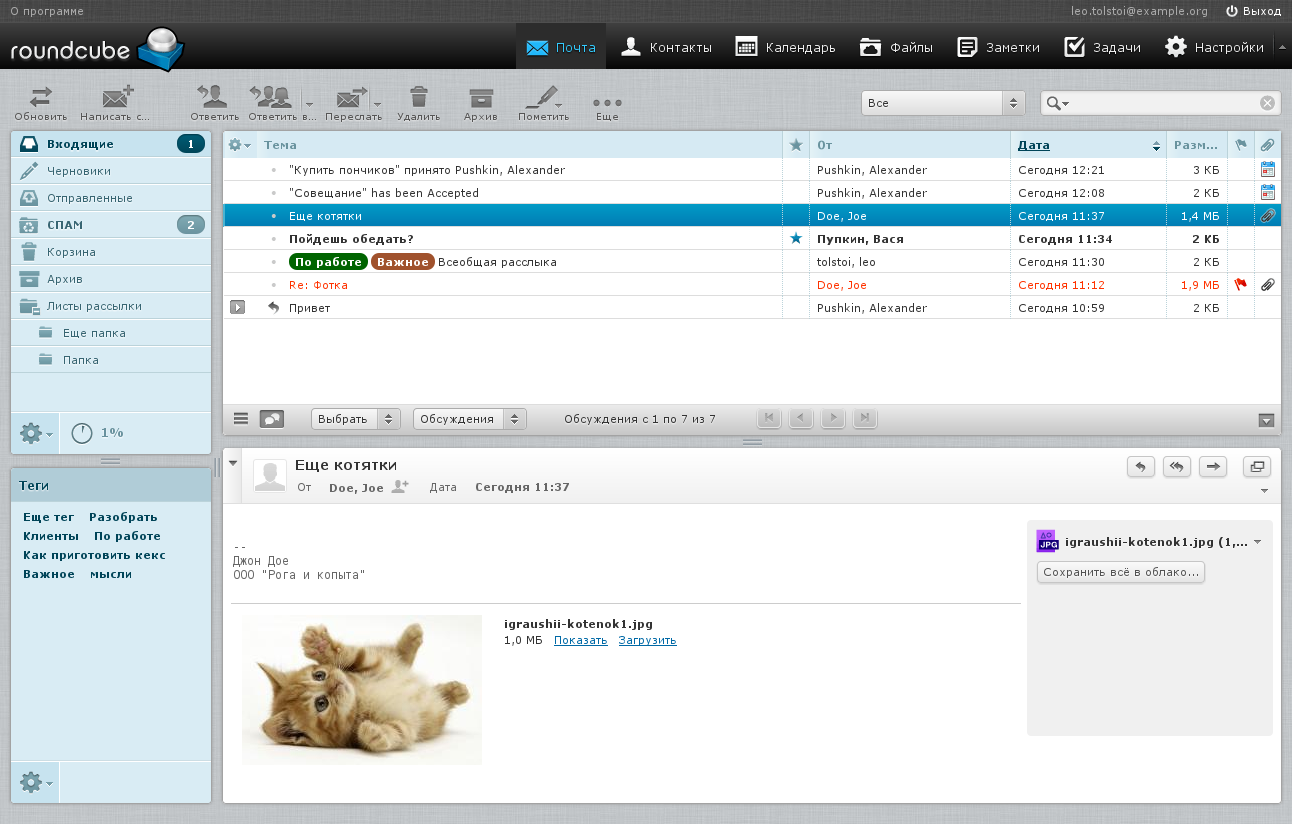
これは手紙を書くための手順です:
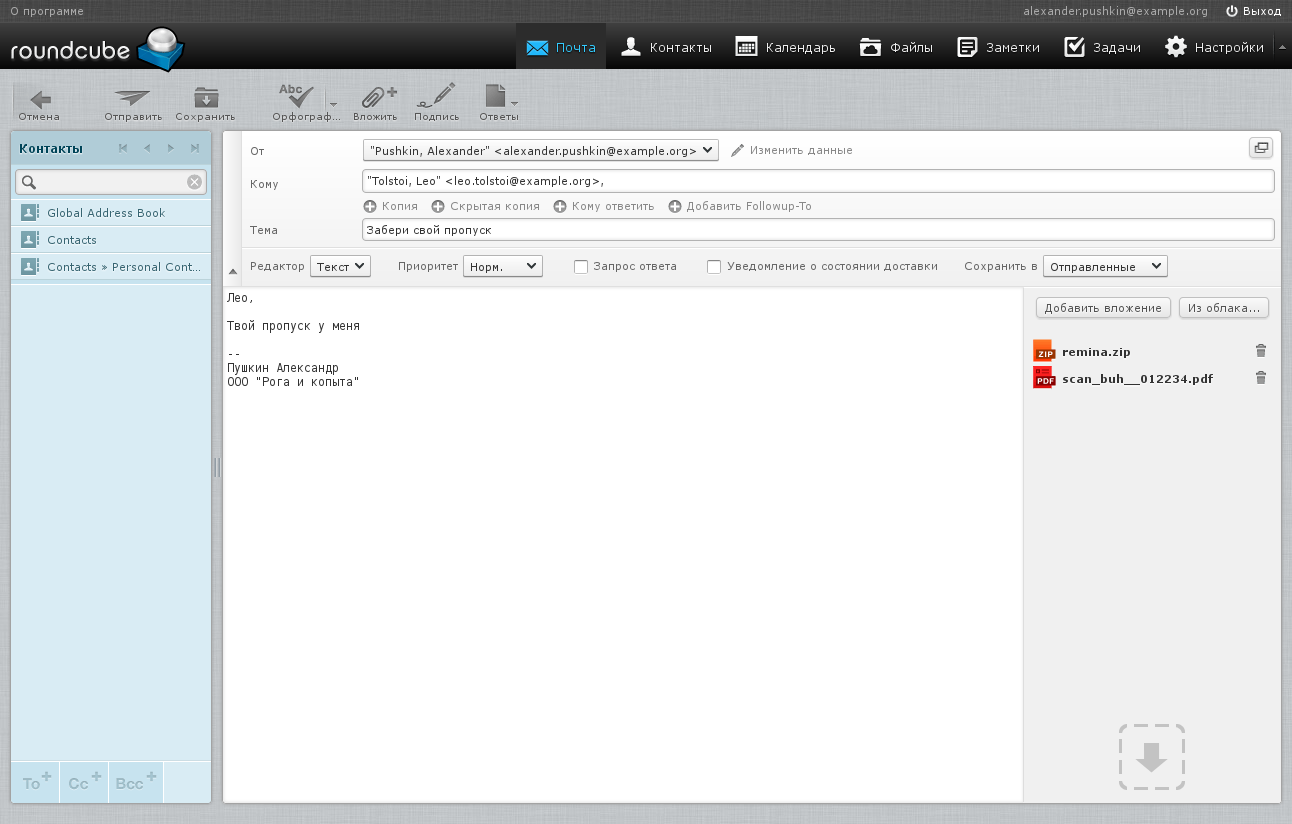
連絡先

カレンダー
そして、これがカレンダーです:
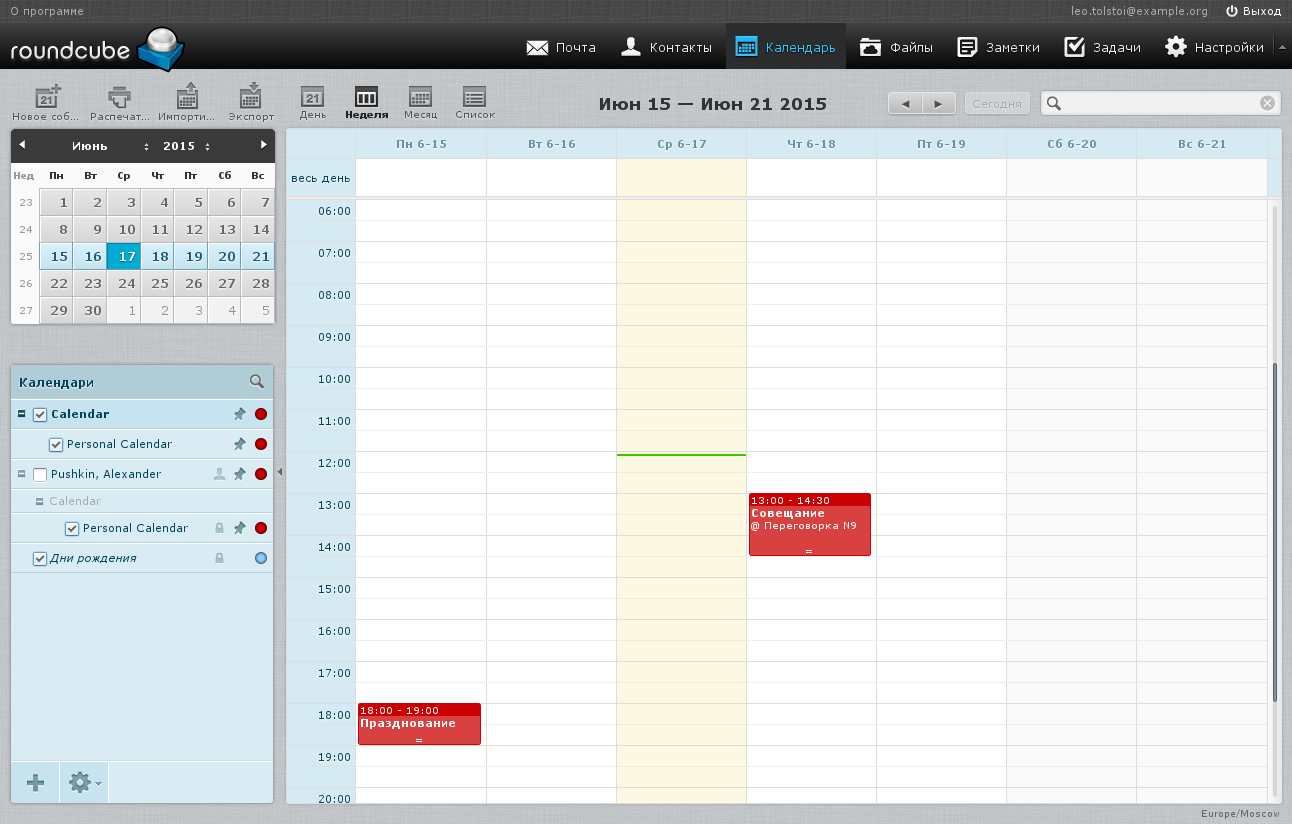
他の人があなたに許可されている場合、ここで他の人の雇用を見ることができます。
作成したイベントに他の人を招待することができ、彼らはあなたから電子メールで通知を受け取ります。
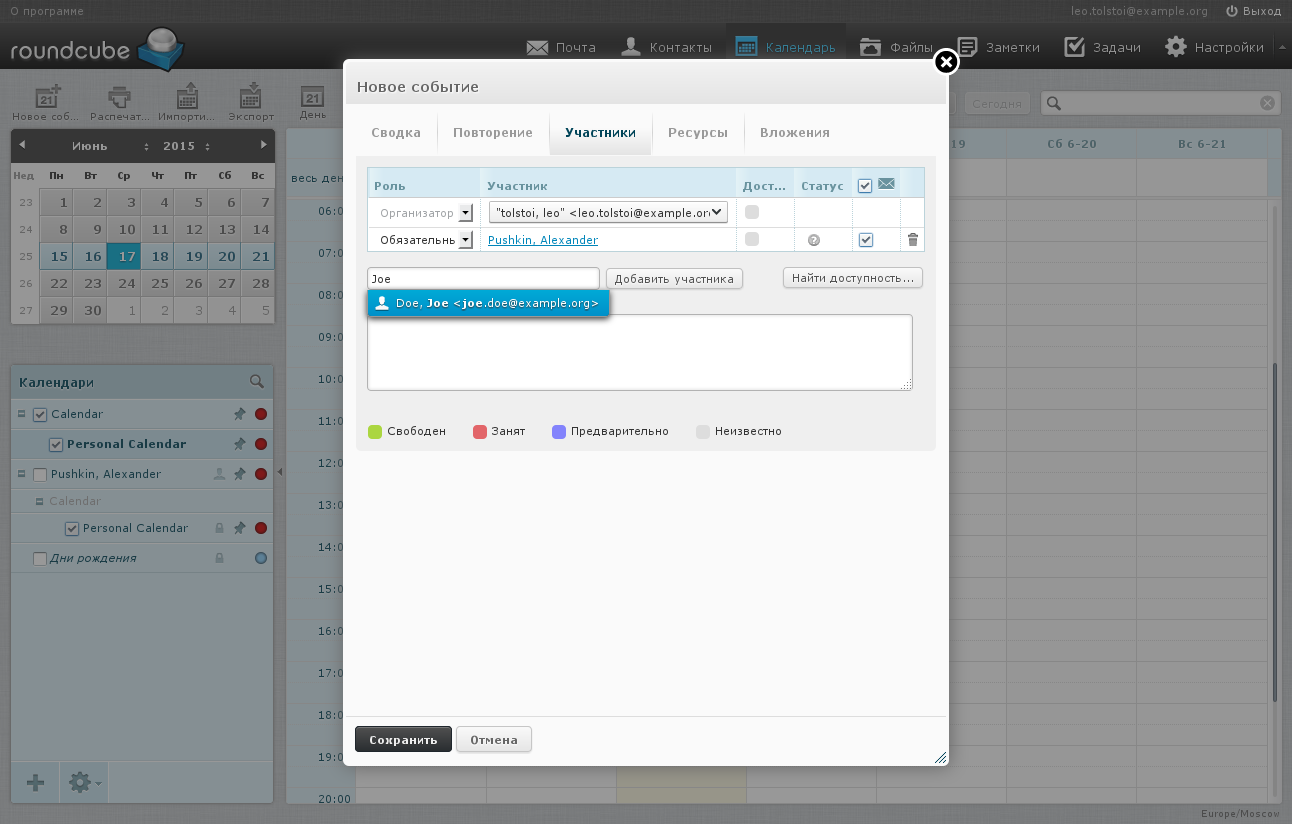
注釈
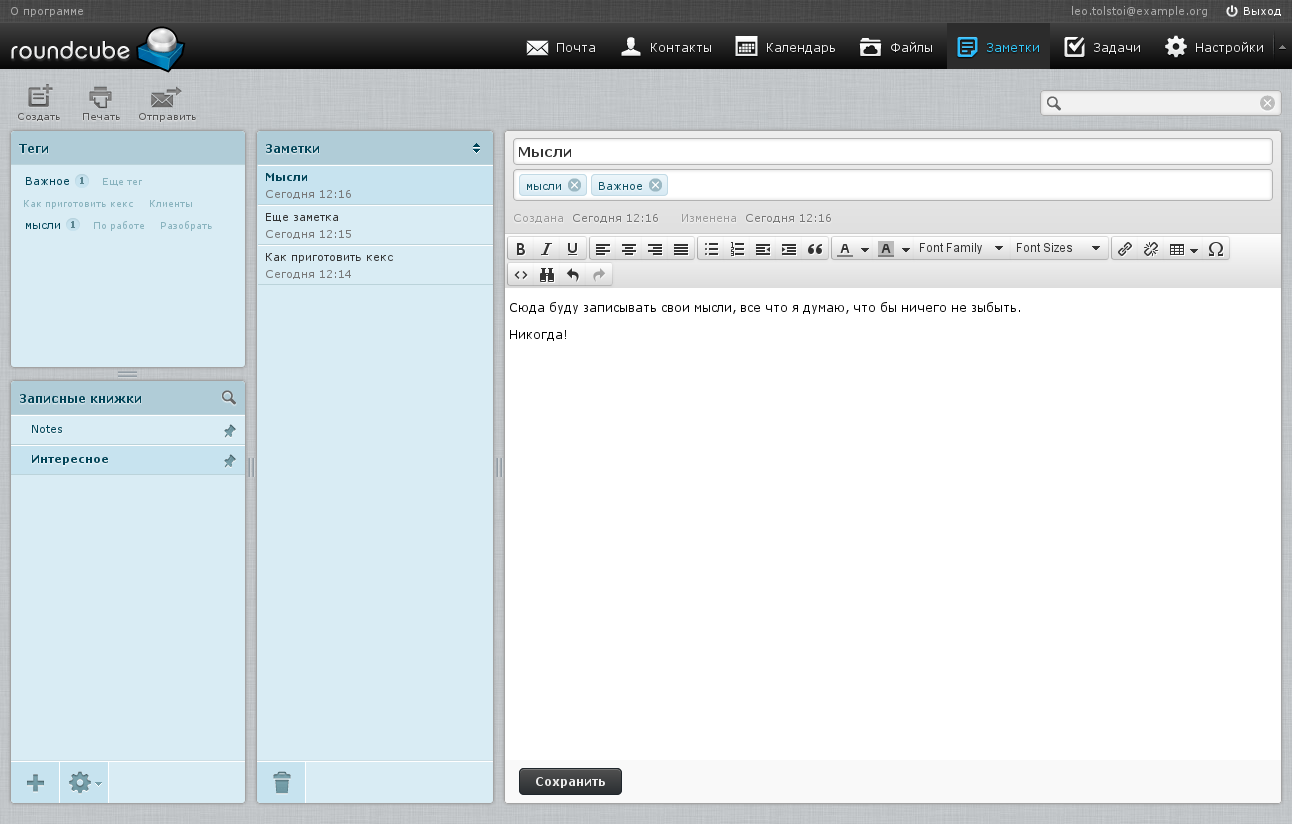
予定リスト
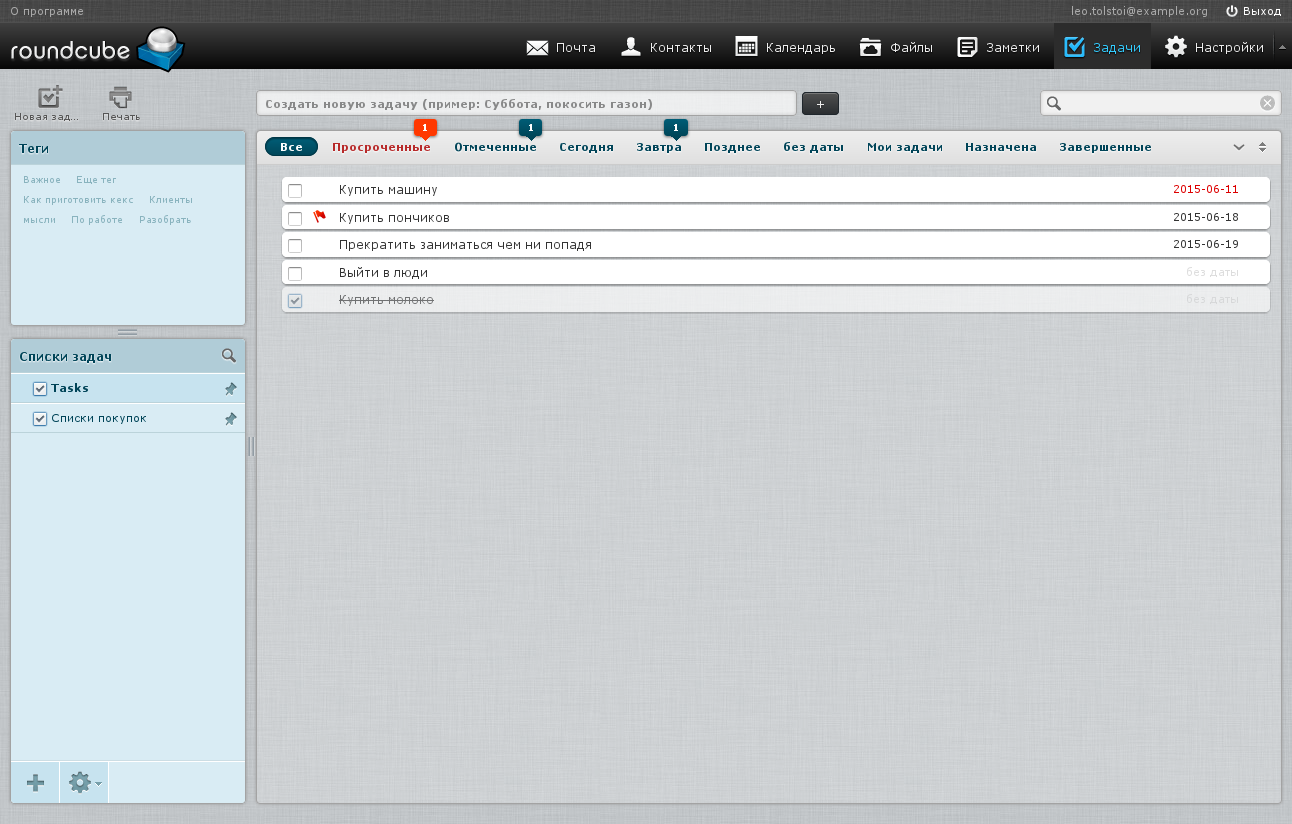
ケースを他のユーザーに割り当てることもできます。その場合、ユーザーは参加を確認する必要がある通知を受け取ります。
ファイルクラウド
現時点では非常に空間的です。 外部のダウンロードリンクをフォルダーやファイルに提供することはできません。ここに大きなファイルをアップロードすることはお勧めしませんが、メールからクラウドにファイルを保存したり、WebDAV経由でアクセスしたりすることはいつでもできます。
さらに何かが必要な場合は、
おそらくLDAPとRoundcubeを使用してメインのKolabインターフェイスに統合するのが難しくないため、ownCloudに注目する必要があります。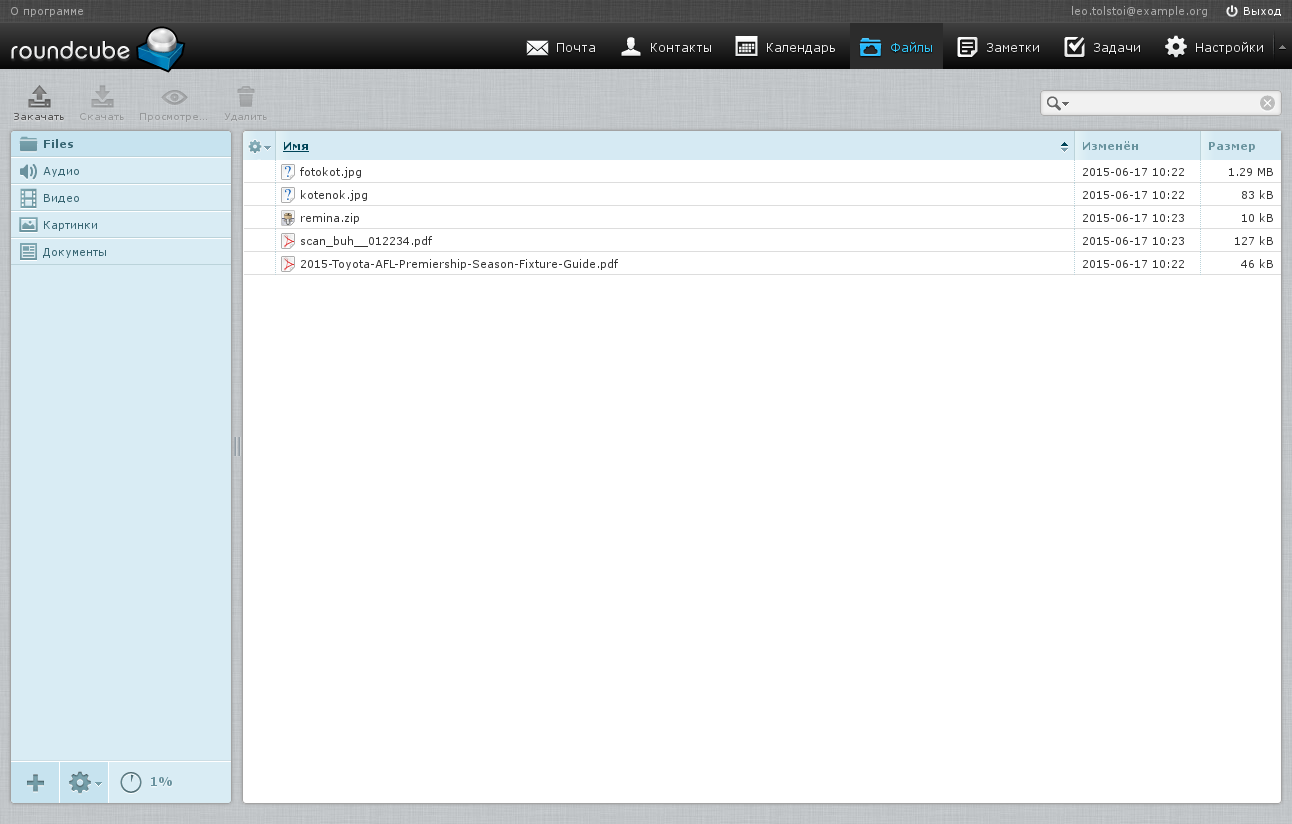
設定画面
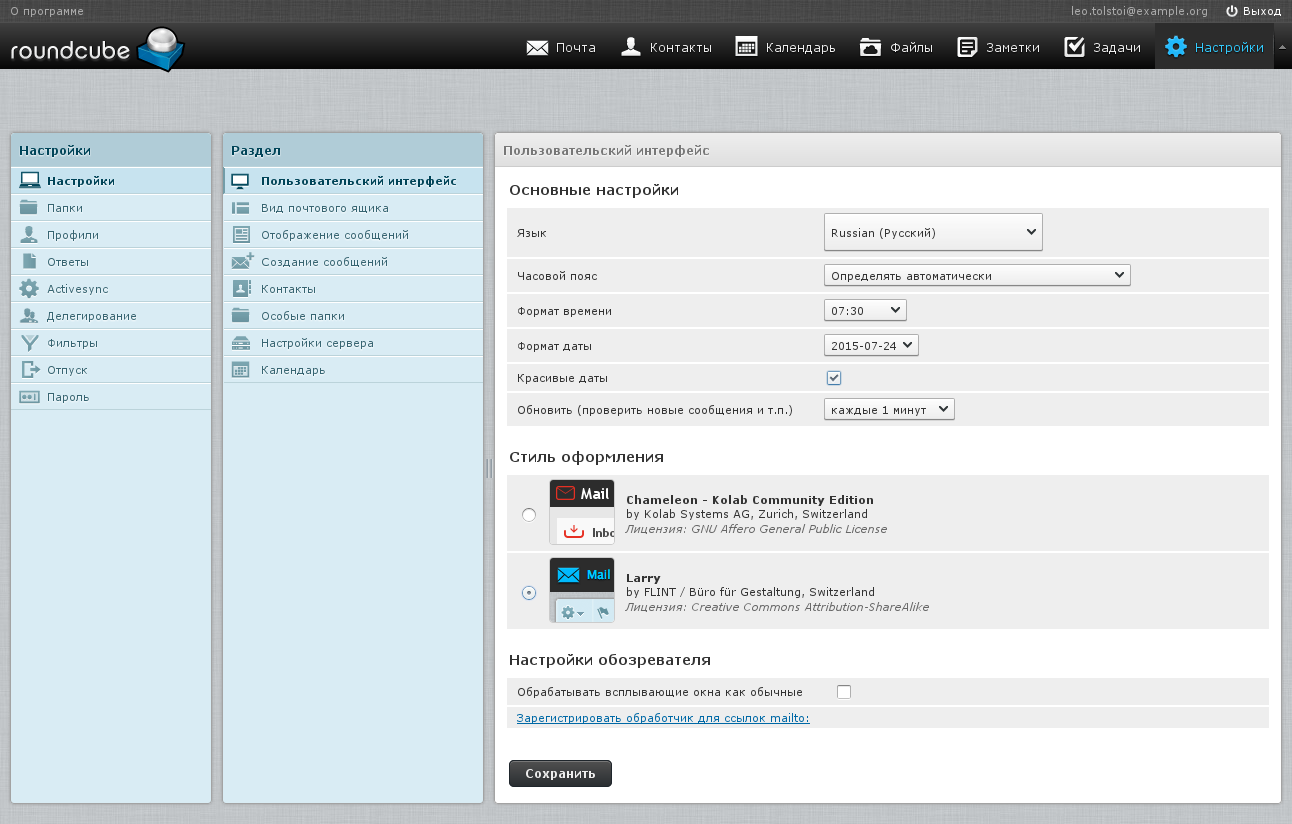
設定はRoundcubeの非常に標準的なものであり、誰もが自分のテーマを選択できます。 受信メールのSieveルールを構成します。 このプロセスにシステム管理者が参加することなく、メールボックスの管理を従業員に委任します。 ユーザーが手紙を書くことができるメールボックスごとに、個別のプロファイルが作成されます。このプロファイルは、送信者名の割り当てや署名の変更など、独自の方法で構成できます。
フォルダー
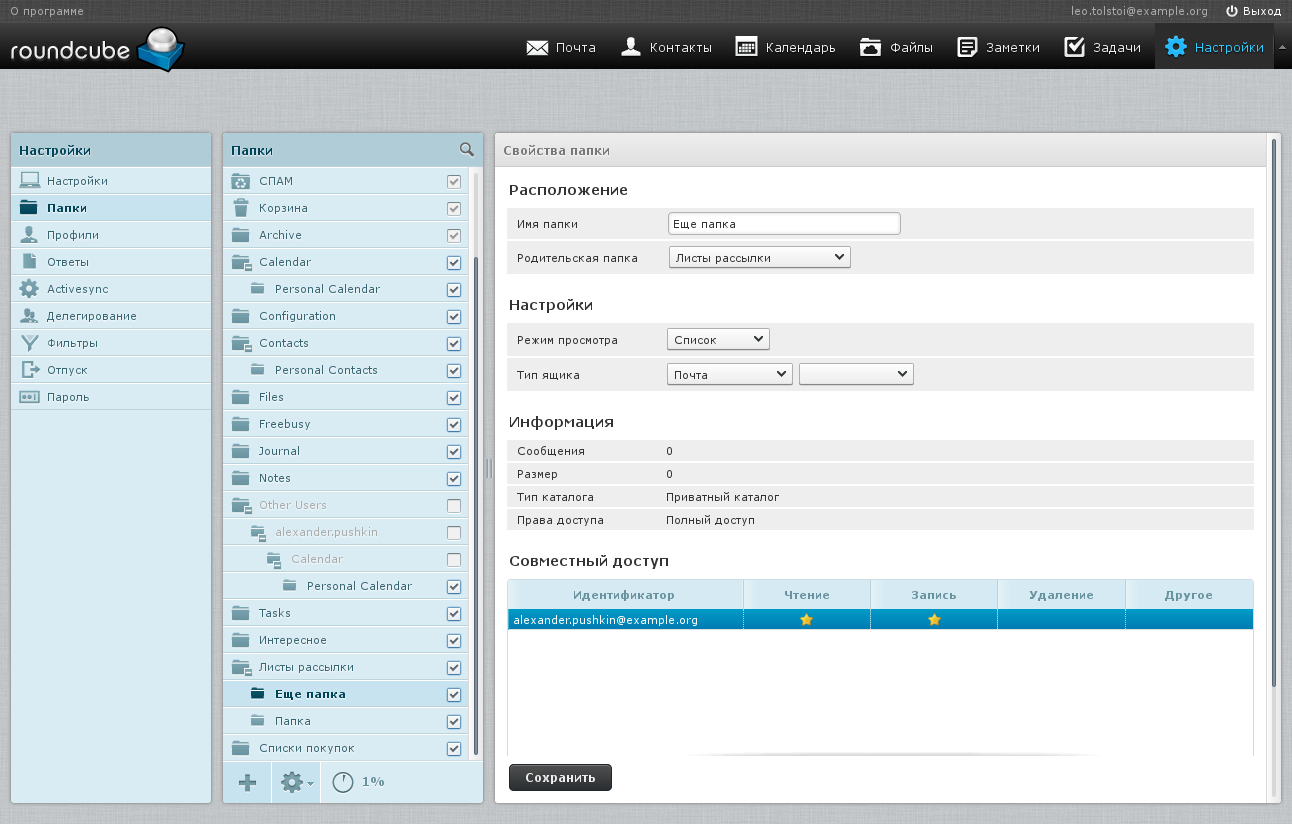
先ほど言ったように、To Doリスト、メモ、カレンダーイベントを含むすべてのユーザーデータはIMAPに保存されます。 一見、これはかなり奇妙なソリューションですが、imapフォルダーのアクセス許可を管理するための柔軟なメカニズムがあります。 たとえば、メールの別のフォルダーを読み取り、書き込み、変更する権限を許可したり、部門の同僚などの特定のユーザーに別のカレンダーを許可したりできます。 たとえば、休暇に行く場合は、アカウントへのアクセスを完全に委任できます。
ユーザーがあなたから権利を受け取るとすぐに、彼はこのインターフェースに入り、あなたが共有しているimapフォルダーを購読する必要があります。
代替クライアントと同期
これはすべて非常に素晴らしいことですが、軟膏にはハエもあります:
メールボックスをThunderbirdなどのサードパーティのメールクライアントに接続すると、これらのすべてのカレンダーフォルダーが通常のメールフォルダーの中に表示されますが、それらを読むことはできません。 これらのフォルダの内部には、同じカレンダーのサービスファイルのみが含まれます。 まるでヒントのように、Roundcubeをメインのメールクライアントとして使用するために、彼はすでにこのタスクに非常にうまく対処しています。 さらに、これをすべてモバイルデバイスに同期するためのActiveSyncプロトコルのサポートがあります。ActiveSyncの設定は、Roundcubeで簡単に行えます。
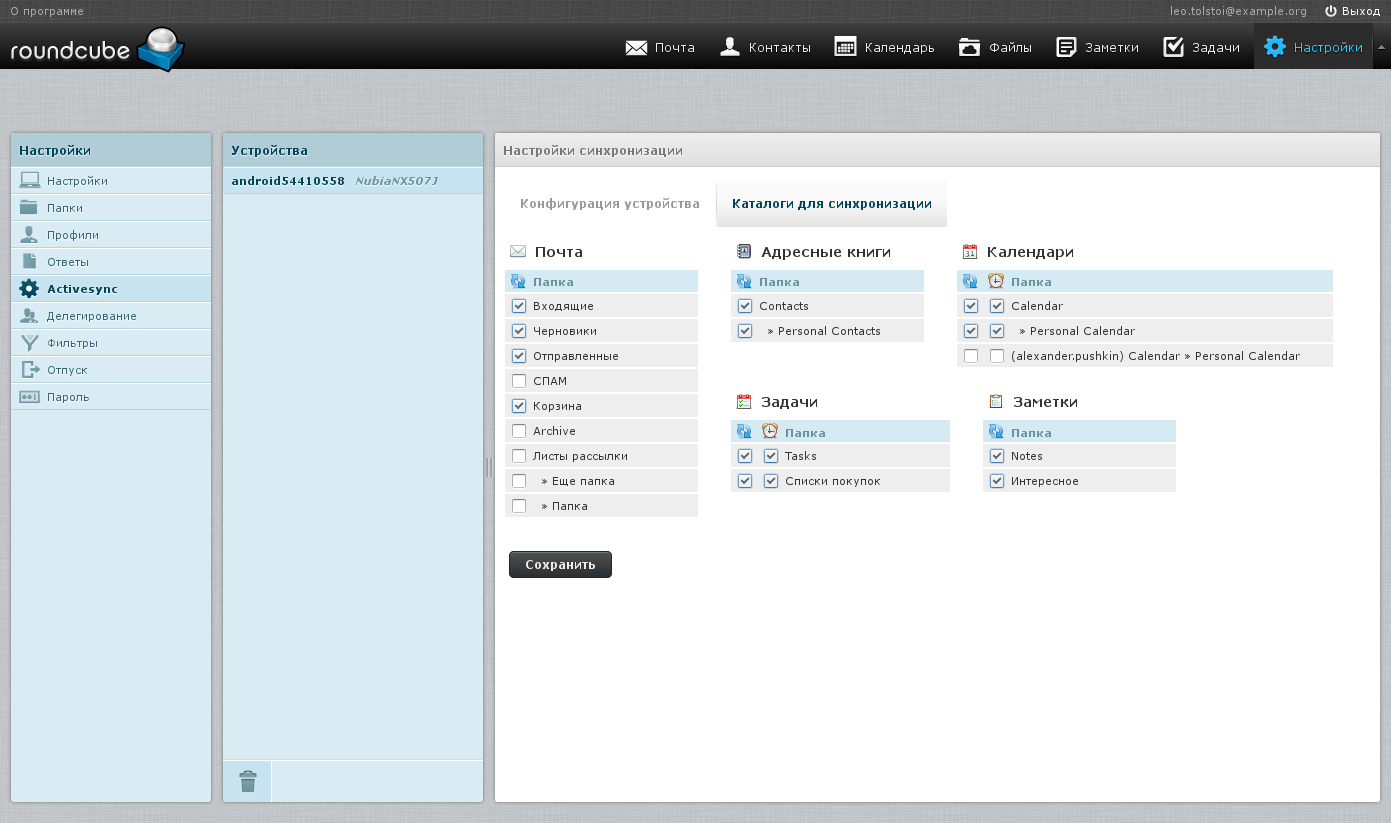
また、各カレンダーまたは連絡先リスト、またはファイルトラッシュごとに、DAVリンクを取得し、互換性のあるクライアントの自由裁量で既に使用できます。
ちなみに、公式にサポートされているqtのデスクトップクライアント-Kontactもあります。これは
Roundcubeほど美しくはありませんが、非常に機能的です。
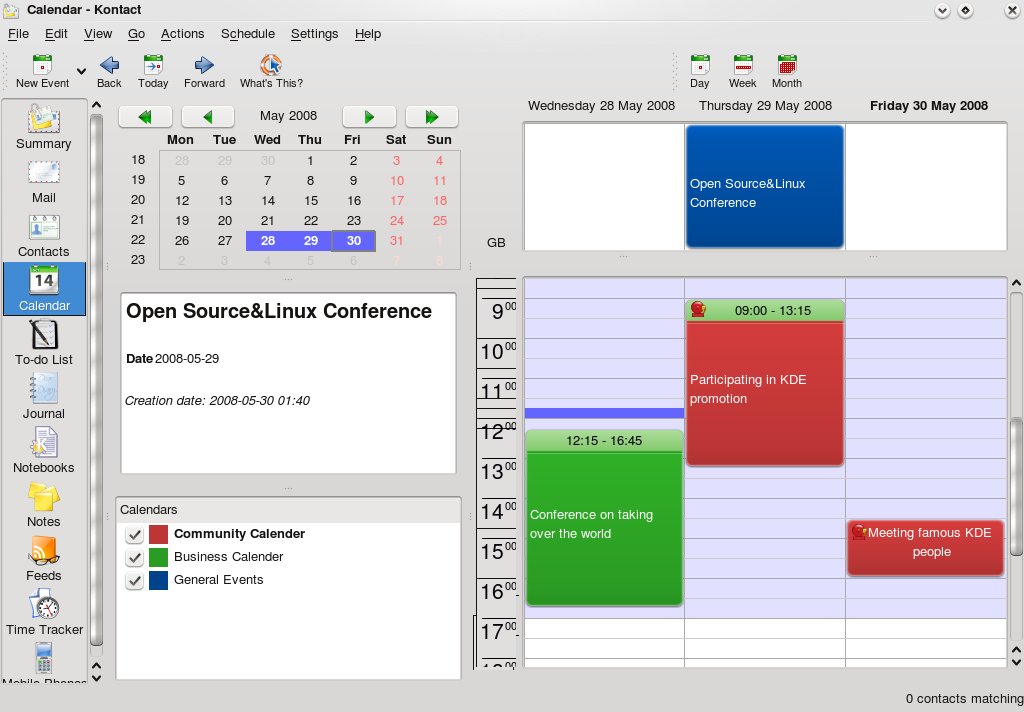 Thunderbirdの アドオン
Thunderbirdの アドオンもあり、メールで、個々のカレンダーと連絡先リストを同期する機能を追加します。
より多くの異なる顧客とアドオンを
ここで見つけることができます。
管理者
私はほとんど管理パネルについて言及するのを忘れていました。 管理パネルのデザインは少し異なりますが、これにより機能が低下することはありません。
管理パネルでは、ユーザー、グループ、パブリックフォルダーを管理できます。 たとえば、ADなどの別のLDAPサーバーから受信した情報に基づいて自動的に入力されるグループを作成できます。
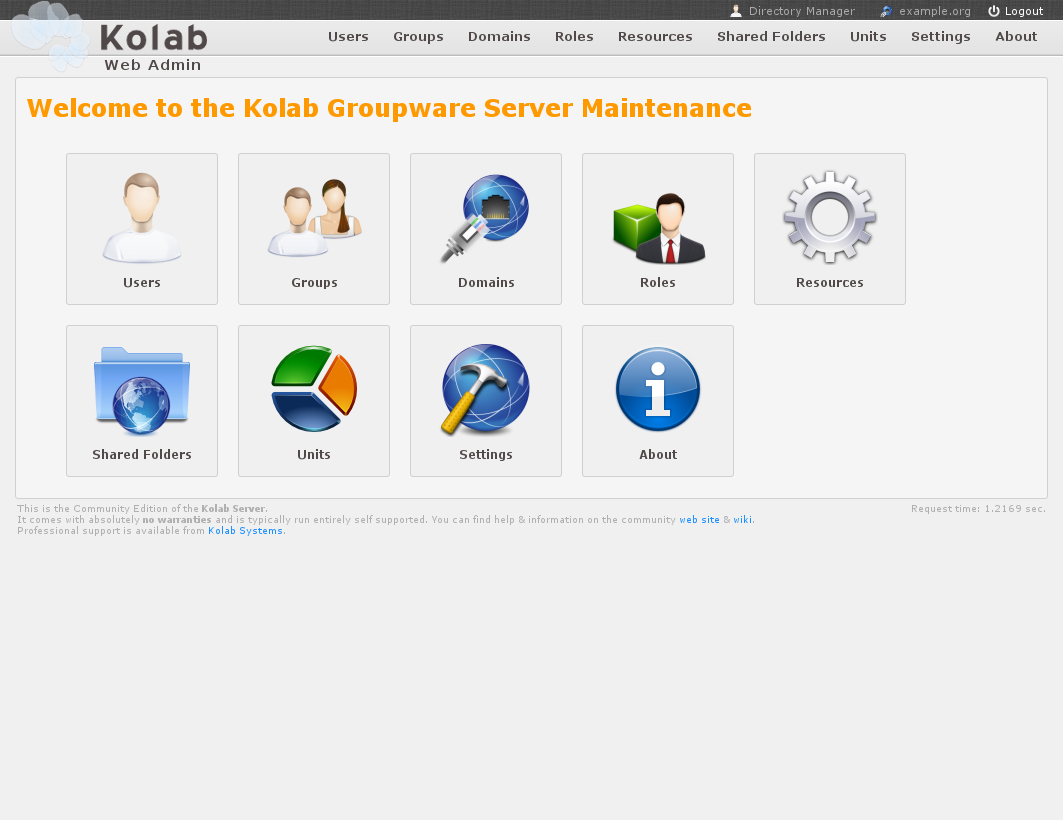
ユーザーを追加する手順は次のとおりです。
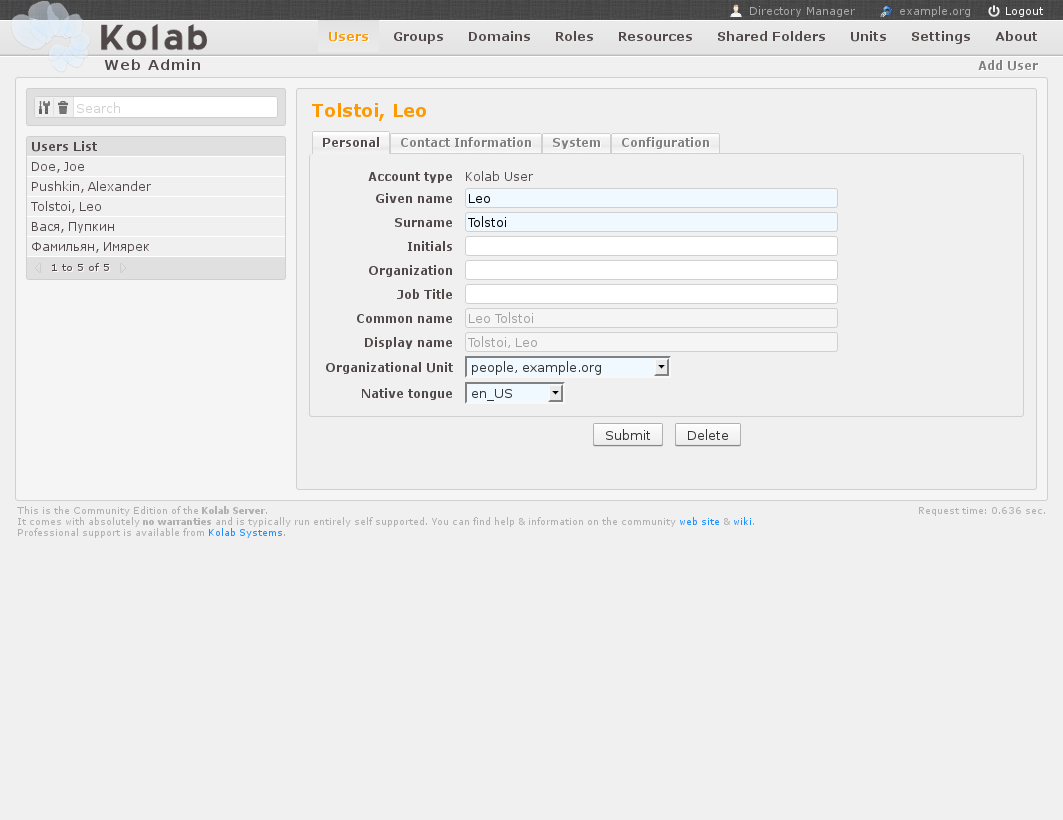
おわりに
おそらくそれだけです。
2番目の記事では、この奇跡のインストール、初期構成、および作業中に遭遇したいくつかの側面について読んでください。
プロジェクトの公式サイト: kolab.org